PayPalテストサイト Sandboxで決済処理を検証する
公開日:2014年2月27日
最終更新日:2014年4月30日
PayPalの決済サービスを利用して商品を販売する際、決済処理が正しく動作するか確認する手段として、Sandboxというテストサイトが用意されています。ここにテスト用アカウントを作成すれば、実際のお金のやりとりなしに決済処理を検証することができます。
テスト用アカウントの開設
テスト用アカウントとしては、販売と購買の2つ用意します。
下記サイトにアクセスします。
https://www.sandbox.paypal.com/developer
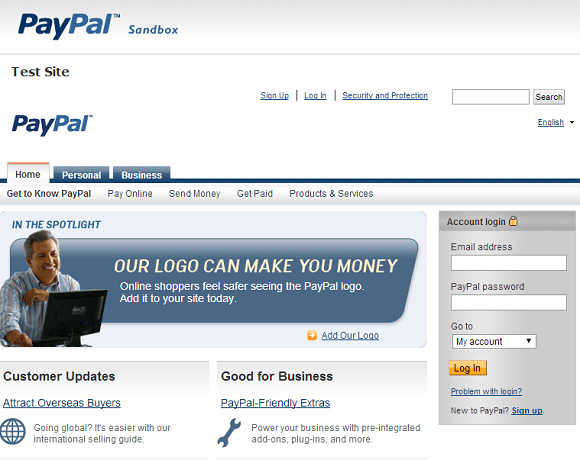
[Sign Up]をクリックします。
国のドロップダウンリストで、'Japan'を選択します。
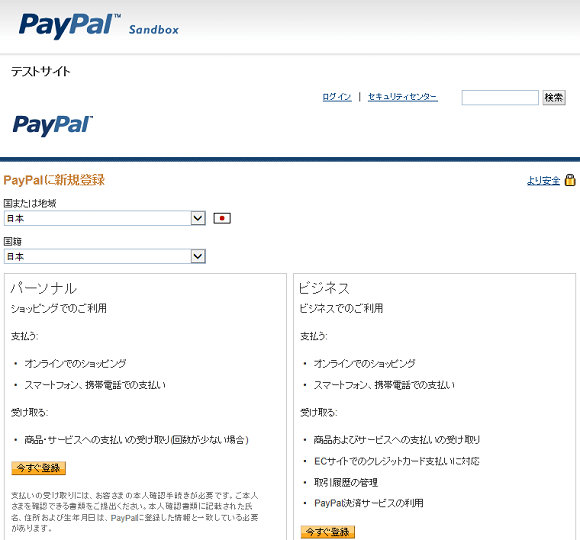
[今すぐ登録]をクリックしてアカウントを作成します。
「パーソナル」は購買アカウントに、「ビジネス」は販売アカウントとして、手順を2回繰り返して登録します。
テスト用アカウントですから、情報さえ間違わずに入力すれば、アカウントはすぐに開設されます。
あとは画面の指示に従ってください。
上記の方法でうまくいかない時は、以下の手順を試してみてください。
下記サイトにアクセスします。
https://developer.paypal.com/webapps/developer/index
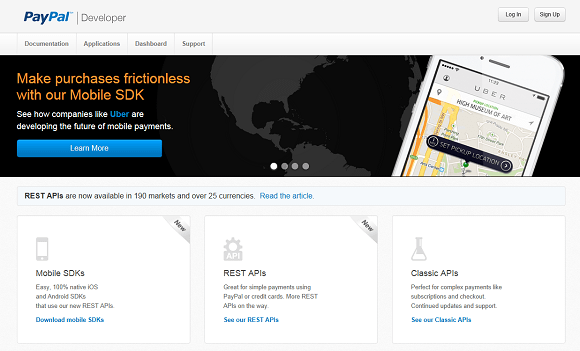
現在持っているPayPalアカウントでログインします。
ログインしたあと、[Applications]タブをクリックします。
[Sandbox accounts]をクリックします。
右上の[Create Account]ボタンをクリックします。
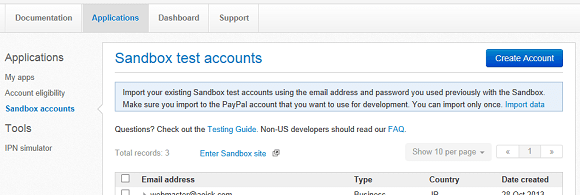
あとは、各項目を入力してアカウントを作成してください。
テストサイトで支払いボタンの作成
テストサイトで支払いボタンを作成する手順は、正規サイトで作成する手順と同じです。
ただ、ログイン画面のURLが違うだけです。
テストサイトは、こちらからログインしてください。
https://www.sandbox.paypal.com/webapps/mpp/home
支払いボタンの作成手順は、こちらの記事を参照してください。
https://weback.net/netbiz/923/
支払いボタンをテスト用販売アカウントで作成し、商品を購入する時は決済ページでテスト用購買アカウントを使います。
販売あるいは購買のテスト用アカウントにログインしてみれば、取引結果がただちに表示されているはずです。
スポンサーリンク





